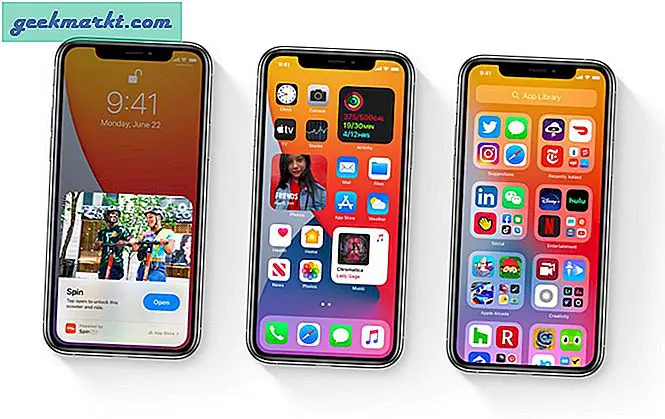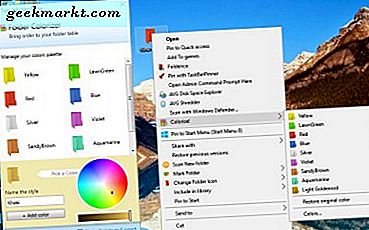Voordat we nader ingaan, laten we eerst uitleggen dat jullie allemaal gepassioneerde Android-fans niets te vrezen hebben, omdat dit artikel niets te maken heeft met Apple-producten. De rivaliteit tussen deze twee platforms wordt soms erg verhit, dus we moesten dit eerst eenvoudig opruimen.
Laten we nu uitleggen wat een MAC-adres eigenlijk is, waar het voor is, waarom je het zou willen veranderen, en tot slot, de manieren waarop het kan worden gedaan. Trek je telefoon uit, leun achterover, ontspan je en blijf lezen.
Wat is een MAC-adres eigenlijk?
MAC-adres, ook wel het Media Access Control-adres genoemd, is een ID die bestaat uit 12 tekens die wordt gegeven aan elk stuk hardware dat toegang heeft tot Wifi-internet. Dit betekent dus dat uw netwerkadapter er een heeft, evenals uw Android-smartphone of -tablet.
Dit adres wordt gebruikt, zodat elk apparaat dat verbinding maakt met internet of een lokaal netwerk kan worden geïdentificeerd aan de hand van de unieke code van 12 tekens.
Waarom zou je het willen veranderen?
Het is duidelijk dat dit je eerste vraag is en, voor zover we het eens zijn met de gouden regel dat als iets niet kapot is, je het niet moet proberen op te lossen, er zijn echte redenen waarom je toch het MAC-adres van je Android-apparaten.
Privacy is allemaal belangrijk en het is erg fragiel geworden in de moderne tijd. Elk apparaat op internet kan op verschillende manieren worden getraceerd en geopend, dus we raden u aan alles in het werk te stellen om uw privacy en gegevens voor uzelf te houden en te voorkomen dat u wordt gehackt.
Degenen die het weten, soms ook wel hackers genoemd, kunnen gemakkelijk het MAC-adres van je apparaat opzoeken. Op deze manier kan de hacker uw apparaat bijhouden, vooral als u verbinding maakt met internet via openbare wifi-netwerken zoals die op luchthavens, coffeeshops, hotels en vergelijkbare plaatsen.
Je vraagt je misschien af waarom dit belangrijk is. Welnu, als een hacker je MAC-adres heeft, kan hij je nabootsen en verschillende misdaden begaan met behulp van je MAC-adres. Dat zou je echt niet willen, denk je?
Op de meeste netwerken zijn toegangsbeperkingen gebaseerd op het IP-adres van een apparaat, maar wanneer iemand uw MAC-adres heeft, kan hij of zij gemakkelijk door dergelijke beperkingen heen werken.
Je kunt zo ver gaan om het MAC-adres van je netwerkadapter te wijzigen en de beperking op basis van MAC-adressen te maken, als je dat wilt.
Hebben we nu uw aandacht? Laten we doorgaan naar de volgende voor de hand liggende vraag.
Hoe kunt u uw MAC-adres wijzigen?
Nou, eigenlijk komt het allemaal neer op twee verschillende methoden - met of zonder root-toegang. Hoewel beide methoden vrij eenvoudig zijn, moeten we eerst de beschikbaarheid van de hoofdmap op uw Android-apparaat controleren. Download de gratis app Root Checker van Google Play.
Maakt u zich geen zorgen, de app is eenvoudig en u hoeft deze eigenlijk alleen maar uit te voeren wanneer deze is gedownload en tikt u op de knop 'Root verifiëren'. Dit toont u de status van uw root en u zult zien of er root-toegang op uw apparaat is.
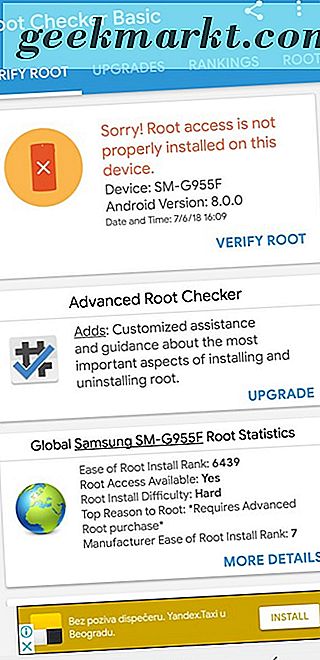
Het MAC-adres wijzigen met roottoegang
Dit is de methode die alleen kan worden uitgevoerd op Android-apparaten met roottoegang. Als de Root Checker-app heeft bevestigd dat uw apparaat root-toegang heeft, lees dan verder. Als dat niet het geval is, gaat u naar de volgende sectie waarin we u laten zien hoe u het MAC-adres op uw Android-apparaat kunt wijzigen zonder root-toegang.
Allereerst moet u een andere gratis app van Google Play met de naam BusyBox installeren. Naast deze heb je een app nodig met de naam Terminal Emulator voor Android, die je ook gratis kunt downloaden via Google Play.
Start de app Terminal emulator en typ de opdracht "su" in voordat u op Enter drukt. Als het apparaat u vraagt om de app toegang te verlenen tot de root, drukt u gewoon op "Toestaan".
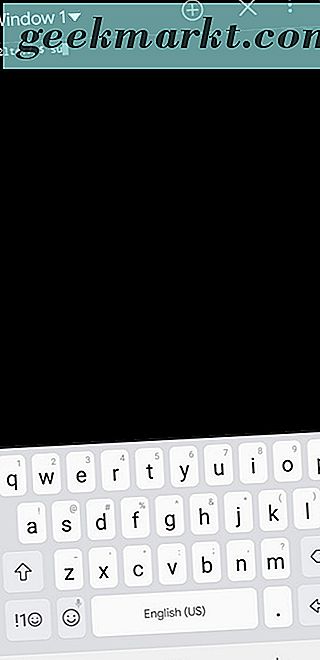
Typ de volgende opdracht "ip linkshow" en druk nogmaals op Enter, zodat u de interfacenaam van uw huidige netwerk kunt opschrijven. Voor demonstratiedoeleinden hier verwijzen we naar HAL9000.
Het volgende commando dat je moet invoeren is "busybox ip link HAL9000" (je moet natuurlijk HAL9000 vervangen door de naam van je netwerk die je eerder hebt genoteerd). Dit toont je huidige MAC-adres.
Om het adres te wijzigen, typt u de volgende opdracht - "busybox config HAL9000 hw ether XX: XX: XX: YY: YY: YY". In plaats van "XX: XX: XX: YY: YY: YY" moet u uw nieuwe MAC-adres invoeren.
Simpel als dat. Houd er rekening mee dat deze wijziging permanent is, zelfs nadat u uw telefoon opnieuw hebt opgestart.
Het MAC-adres wijzigen zonder roottoegang
Eerst moet je je MAC-adres controleren. Ga naar Instellingen, vervolgens Over telefoon en vervolgens Status selecteren. Hier zie je je huidige MAC-adres en we raden aan dat je het ergens opgeschreven, voor het geval dat.
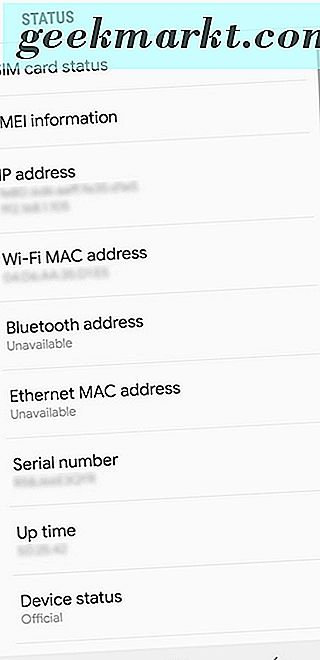
Als u daarmee klaar bent, downloadt u een gratis app van Google Play met de naam Terminal Emulator voor Android. Voer de app uit en typ de opdracht "ip linkshow". Hierna ziet u de naam van uw netwerkinterface. Nogmaals voor demonstratiedoeleinden zullen we het "HAL9000" noemen, maar u moet de werkelijke naam van uw netwerkinterface invoeren.
Het volgende commando om in te typen is "ip-link set HAL9000 XX: XX: XX: YY: YY: YY". In plaats van "XX: XX: XX: YY: YY: YY" en je moet je nieuwe MAC-adres noteren.
Makkelijk. Houd er rekening mee dat deze wijziging alleen geldig blijft tot de volgende keer dat u uw telefoon opnieuw opstart.
Conclusie
Volgens onze eenvoudige stap-voor-stap handleiding, kunt u het MAC-adres op uw Android-apparaat in slechts enkele minuten wijzigen en uw privacy intact houden.